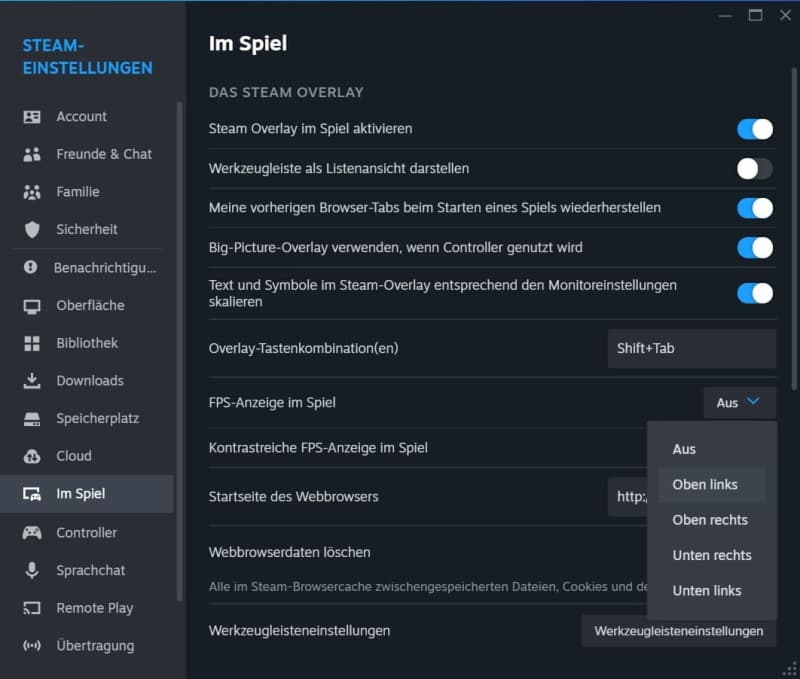Vor wenigen Tagen ist das neue Palworld erschienen und das „Pokémon mit Waffen“-Spiel von dem japanischen Entwickler Pocket Pair Inc erfreut sich einer großen Beliebtheit. Wer sich das Spiel vor kurzem zugelegt hat und mit Rucklern zu kämpfen hat oder einfach wissen möchte, wie das Spiel läuft , der wird wahrscheinlich nach der FPS-Anzeige suchen. In diesem kurzen Guide zeigen wir, wie man sich in Palworld die FPS einblenden lassen kann.
FPS-Anzeige in Palworld: So geht’s
In der aktuellen Version von Palworld gibt es leider noch keine integrierte FPS-Anzeige. Das könnte sich in Zukunft vielleicht noch ändern, derzeit muss man aber erst einmal auf Drittanbieter ausweichen. Die fehlende FPS-Anzeige bedeutet natürlich nicht, dass man sich nicht die Frames pro Sekunde im Spiel anzeigen lassen kann. Wer sich Palworld über Steam gekauft und heruntergeladen hat, der kann einfach die im Steam-Client integrierte Anzeige für die FPS verwenden.
- Den Steam-Client aufrufen und oben links in der Menüleiste über „Steam“ die „Einstellungen“ aufrufen.
- Weiter unten findet man dann den Menüpunkt „Im Spiel“ und hier kann man dann auf der rechten Seite die „FPS-Anzeige im Spiel“ von „Aus“ auf „Ein“ stellen. Außerdem kann man die Position der FPS-Anzeige ändern.
- Im Anschluss kann man jetzt ganz normal Palworld starten und die FPS sollten im Spiel angezeigt werden.
Alternativ kann man natürlich auch auf Drittanbieter-Tools wie den MSI-Afterburner zurückgreifen. Mit den Drittanbieter-Tools hat man noch mehr Möglichkeiten und kann sich neben den FPS auch noch andere interessante Informationen wie zum Beispiel die Hardware-Auslastung oder auch die Temperaturen von Hardwarekomponenten wie dem Prozessor oder der Grafikkarte anzeigen lassen.
Das kann man tun, wenn Palworld immer beim Spielstart abstürzt und nur einen schwarzen Bildschirm zeigt.